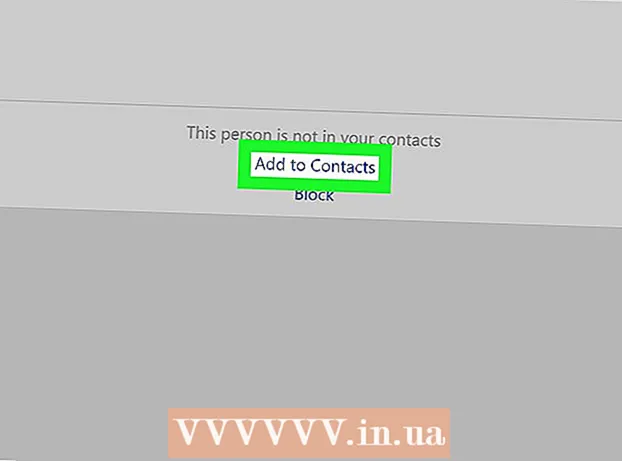Forfatter:
Christy White
Oprettelsesdato:
7 Kan 2021
Opdateringsdato:
23 Juni 2024

Indhold
- At træde
- Metode 1 af 3: Rengøring af tasterne
- Metode 2 af 3: Rengør under tasterne
- Metode 3 af 3: Løs hardware- og softwareproblemer
- Tips
- Advarsler
Nøgler sidder næsten altid fast på grund af spildt væske eller snavs under nøglen. I denne artikel viser vi dig, hvordan du får nøglerne rene igen. Vi fortæller dig også, hvordan du løser hardware- og softwareproblemer.
At træde
Metode 1 af 3: Rengøring af tasterne
 Sluk for strømmen. Træk tastaturledningen ud, eller fjern batterierne. I tilfælde af en bærbar computer skal du slukke for computeren og tage stikket ud af stikkontakten.
Sluk for strømmen. Træk tastaturledningen ud, eller fjern batterierne. I tilfælde af en bærbar computer skal du slukke for computeren og tage stikket ud af stikkontakten.  Brug en aerosol med trykluft. Køb en dåse komprimeret luft fra en kontorforsyningsbutik, og spray den omkring de fastlagte taster for at fjerne støv og snavs.
Brug en aerosol med trykluft. Køb en dåse komprimeret luft fra en kontorforsyningsbutik, og spray den omkring de fastlagte taster for at fjerne støv og snavs. - Hvis du ikke har en dåse trykluft tilgængelig, kan du vende tastaturet på hovedet og trykke på det, mens du forsigtigt ryster på tastaturet fra side til side.

- Hvis du ikke har en dåse trykluft tilgængelig, kan du vende tastaturet på hovedet og trykke på det, mens du forsigtigt ryster på tastaturet fra side til side.
 Rengør med isopropylalkohol. Fugt en vatpind eller en ren klud med isopropylalkohol. Kør dette rundt om kanterne på hvert gribebræt for at fjerne fedt og tørret væske.
Rengør med isopropylalkohol. Fugt en vatpind eller en ren klud med isopropylalkohol. Kør dette rundt om kanterne på hvert gribebræt for at fjerne fedt og tørret væske. - Der er dem, der hævder, at babyolie fungerer godt, men den kan forblive under nøglerne, så brug den på egen risiko.
 Fjern snavs med et tandstikker eller papirclips. Hvis du kan se snavsstykker med det blotte øje, kan du prøve at fjerne det med et tandstikker eller en rettet papirclips.
Fjern snavs med et tandstikker eller papirclips. Hvis du kan se snavsstykker med det blotte øje, kan du prøve at fjerne det med et tandstikker eller en rettet papirclips.
Metode 2 af 3: Rengør under tasterne
 Tag et billede af tastaturet. Hvis du skal fjerne flere nøgler, er det nyttigt at tage et billede først, så du senere ved, hvilken nøgle der hører hjemme.
Tag et billede af tastaturet. Hvis du skal fjerne flere nøgler, er det nyttigt at tage et billede først, så du senere ved, hvilken nøgle der hører hjemme. - Før du fortsætter, skal du sørge for, at tastaturledningen er trukket ud af computeren, at batterier er taget ud, eller at din bærbare computer er slukket med strømstikket.
 I tilfælde af en bærbar computer, se først brugervejledningen. På de fleste bærbare computere er det ikke let eller endda umuligt at fjerne tasterne. Så se først manualen til din type bærbare computer, eller tag din bærbare computer til en professionel reparatør.
I tilfælde af en bærbar computer, se først brugervejledningen. På de fleste bærbare computere er det ikke let eller endda umuligt at fjerne tasterne. Så se først manualen til din type bærbare computer, eller tag din bærbare computer til en professionel reparatør. - På en MacBook fra 2012 eller nyere kan nøgler fjernes ved at trække i øverste venstre hjørne.
 Fjern de nøgler, der sidder fast. På pc-tastaturer kan toppen af en nøgle normalt løsnes med en flad skruetrækker.
Fjern de nøgler, der sidder fast. På pc-tastaturer kan toppen af en nøgle normalt løsnes med en flad skruetrækker. - Det meste af snavs er i bogstaverne og tallene. Andre taster er normalt mindre beskidte og ofte sværere at sætte på plads igen, især i tilfælde af mellemrumstasten.
 Rengør under tasterne. Brug en dåse trykluft til at blæse støv og snavs af, og fjern derefter klæbrige rester og pletter med en klud dyppet i isopropylalkohol.
Rengør under tasterne. Brug en dåse trykluft til at blæse støv og snavs af, og fjern derefter klæbrige rester og pletter med en klud dyppet i isopropylalkohol. - Vær forsigtig med bærbare tastaturer eller tastaturer med følsomme dele.
 Vask og tør nøglerne. Hvis tasterne er misfarvede eller på anden måde er snavsede, skal du lægge dem i et dørslag og skylle under rindende vand eller tørre dem af i en beholder med sæbe og vand. Lad dem tørre helt på et papirhåndklæde.
Vask og tør nøglerne. Hvis tasterne er misfarvede eller på anden måde er snavsede, skal du lægge dem i et dørslag og skylle under rindende vand eller tørre dem af i en beholder med sæbe og vand. Lad dem tørre helt på et papirhåndklæde.  Rengør nøglemekanismen. Prøv denne teknik, hvis en nøgle går ned eller op med vanskeligheder eller langsomt. Når du har fjernet nøglen, vil du se et firkantet stykke plast omkring nøglen. Fjern dette stykke plastik ved at skubbe hjørnerne til side med et tandstikker. Rengør derefter dette med vand for at få mekanismen glat igen, og lad den tørre godt.
Rengør nøglemekanismen. Prøv denne teknik, hvis en nøgle går ned eller op med vanskeligheder eller langsomt. Når du har fjernet nøglen, vil du se et firkantet stykke plast omkring nøglen. Fjern dette stykke plastik ved at skubbe hjørnerne til side med et tandstikker. Rengør derefter dette med vand for at få mekanismen glat igen, og lad den tørre godt. - Med en MacBook holdes mekanismen på plads af klip i bunden, venstre og højre.
 Lad tørre godt inden brug. Lad først tasterne tørre helt, og tryk dem derefter på plads. Lad tastaturet tørre natten over inden brug.
Lad tørre godt inden brug. Lad først tasterne tørre helt, og tryk dem derefter på plads. Lad tastaturet tørre natten over inden brug.
Metode 3 af 3: Løs hardware- og softwareproblemer
 Prøv et andet program. Hvis problemer med tastaturet kun opstår med et bestemt program, er der et softwareproblem.
Prøv et andet program. Hvis problemer med tastaturet kun opstår med et bestemt program, er der et softwareproblem.  Kontroller stikket på tastaturet eller batterierne. Uregelmæssige resultater, når du trykker på taster, kan skyldes døde batterier. Et USB-tastatur fungerer bedst, når det er sluttet direkte til computeren, ikke først via en USB-hub, keylogger eller anden enhed.
Kontroller stikket på tastaturet eller batterierne. Uregelmæssige resultater, når du trykker på taster, kan skyldes døde batterier. Et USB-tastatur fungerer bedst, når det er sluttet direkte til computeren, ikke først via en USB-hub, keylogger eller anden enhed.  Sluk for computeren, før du tilslutter et tastatur igen med en PS / 2-forbindelse. Tastaturer med et cirkulært 6-polet PS / 2-stik kan forårsage problemer, hvis de er tilsluttet, mens computeren er tændt. Sluk for computeren, tag tastaturet ud og tilslut det igen.
Sluk for computeren, før du tilslutter et tastatur igen med en PS / 2-forbindelse. Tastaturer med et cirkulært 6-polet PS / 2-stik kan forårsage problemer, hvis de er tilsluttet, mens computeren er tændt. Sluk for computeren, tag tastaturet ud og tilslut det igen.  Reparer interne bærbare komponenter. Hvis nogle taster ikke fungerer, når du trykker på dem, kan det være, at en forbindelse er løsnet indeni. I de fleste tilfælde er det klogt at tage din bærbare computer til en reparatør, medmindre du har en reparationsmanual til din specifikke bærbare computer og erfaring med at reparere bærbare computere.
Reparer interne bærbare komponenter. Hvis nogle taster ikke fungerer, når du trykker på dem, kan det være, at en forbindelse er løsnet indeni. I de fleste tilfælde er det klogt at tage din bærbare computer til en reparatør, medmindre du har en reparationsmanual til din specifikke bærbare computer og erfaring med at reparere bærbare computere.
Tips
- Hvis alle disse trin ikke virker, skal du tage dit tastatur til en computerbutik. Personalet i disse butikker har ofte adgang til specialrengøringsmaterialer, og de har erfaring med at fjerne nøgler.
- Hvis tasterne bevæger sig normalt, men du ikke kan se noget på skærmen, kan det indikere et ledningsføringsproblem. Dette er almindeligt med bærbare computere, der lige er åbnet. Åbn den bærbare computer igen, og stram eventuelle løse forbindelser. Hvis du ikke har erfaring med dette, er det bedre at tage den bærbare computer til en computerbutik.
- Hvis du spilder noget på tastaturet, skal du straks afmontere tastaturet og placere det på hovedet. Tør så meget som muligt af med en tør klud, lad den tørre natten over, og rengør den som beskrevet i denne artikel.
Advarsler
- Vær meget forsigtig, når du fjerner nøgler og fjerner snavs under tasterne, noget kan let bryde af.
- Brug ikke aerosolsprays eller andre rengøringsmidler, der indeholder hydrogenperoxid. Påfør aldrig væsker direkte; Brug altid en fugtig klud eller vatpind.